4 Sprendimai sugadintam „Windows“ atnaujinimui

Sužinokite keletą būdų, kaip ištaisyti sugadintą „Windows“ atnaujinimą, jei jūsų įrenginys turi problemų po neseniai įdiegtų atnaujinimų.
„Camtasia“ yra puikus ekrano įrašymo ir vaizdo įrašų rengyklė, skirta „Windows“ ir „Mac“. Galite naudoti programą norėdami įrašyti mokymo programas, vaizdo susitikimus, pristatymus ir mokymo vaizdo įrašus ir kt. Vaizdo įrašų failai dažnai užima daug vietos, todėl daugelis vartotojų nori supakuoti savo įrašus. Vienintelė problema yra ta, kad Camtasia kartais gali pateikti klaidos pranešimą, kuriame sakoma, kad supakuojant projekto failą įvyko klaida. Pažiūrėkime, kaip galite atsikratyti šios klaidos.
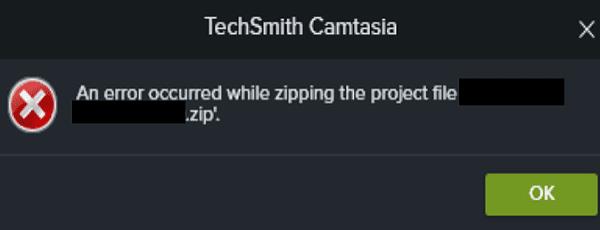
Jei jūsų projekto ir šaltinio failai saugomi išoriniame diske arba debesyje sinchronizuojamame aplanke, perkelkite juos į pagrindinį vietinį diską. Daugumai vartotojų tai turėtų būti C: diskas. Būtinai perkelkite projekto ir šaltinio failus į tą patį aplanką. Kad viskas būtų paprasčiau, perkelkite failus į darbalaukį, dar kartą paleiskite Camtasia ir atidarykite projektą. Patikrinkite, ar galite eksportuoti failą kaip supakuotą failą.
Daugelis vartotojų patvirtino, kad išsprendė problemą ir pašalino nenaudojamus daugialypės terpės failus ir takelius, todėl failas buvo supakuotas. Kitaip tariant, išvalykite savo Camtasia biblioteką ir ištrinkite visus failus, kurių jums nebereikia arba kurių nebenaudojate.
Eikite į klipų dėžutę ir patikrinkite, ar neturite nepanaudotų išteklių. Medijos dėžėje pasirinkite atsitiktinį turtą , tada paspauskite Ctrl+A („Windows“) arba „ Command“+A („Mac“), kad pasirinktumėte visus medijos dėžėje esančius išteklius. Tada spustelėkite parinktį Ištrinti . Iš naujo paleiskite kompiuterį, paleiskite „Camtasia“ ir bandykite dar kartą eksportuoti failą.
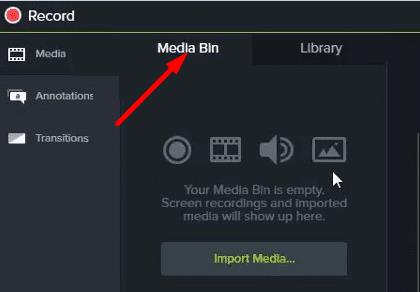
Būkite tikri, galite saugiai pašalinti bet kokį nepanaudotą turtą nepaveikdami savo eksportuotų projektų ar projekto, su kuriuo šiuo metu dirbate. „Camtasia“ pašalins tik nepanaudotą turtą.
Jei naudojate pasenusią Camtasia versiją, nenustebkite, jei programa neveikia tinkamai. Paleiskite Camtasia, spustelėkite Žinynas ir pasirinkite Tikrinti, ar nėra naujinimų . Įdiekite naujinimus, iš naujo paleiskite kompiuterį ir bandykite dar kartą eksportuoti projekto failą.
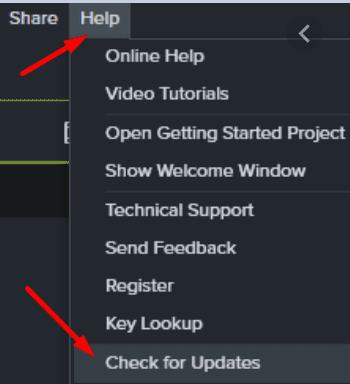
Suglaudinimo klaidos taip pat gali reikšti, kad vienas iš failų pavadinimų yra per ilgas arba jame yra nepalaikomų simbolių. Atidarykite paketą ir patikrinkite, ar ten nėra failo keistu failo pavadinimu. Be to, taip pat galite sukurti projekto failo kopiją ir ištrinti šaltinio failą. Pabandykite suglaudinti kopijos failą ir patikrinkite, ar jis veikia.
Prieš supakuodami failą įsitikinkite, kad turite pakankamai laisvos vietos vietiniame diske. Atminkite, kad jūsų diskas naudoja tiek pat apimties, kiek yra failo dydis, kai konvertuojate jį į suglaudintą failą. Tai tik laikinas apimties padidėjimas, bet jei pritrūksta vietos saugykloje, „Camtasia“ gali neleisti supakuoti failų.
Išvalykite vietinį standųjį diską ir pašalinkite visas programas ir aplankus, kurių jums nebereikia. Nepamirškite naudoti disko valymo, kad išvalytumėte ir laikinuosius failus. Dešiniuoju pelės mygtuku spustelėkite diską, pasirinkite Ypatybės ir spustelėkite skirtuką Bendra . Paspauskite mygtuką Disko valymas , pasirinkite diską ir vykdykite ekrane pateikiamus veiksmus.
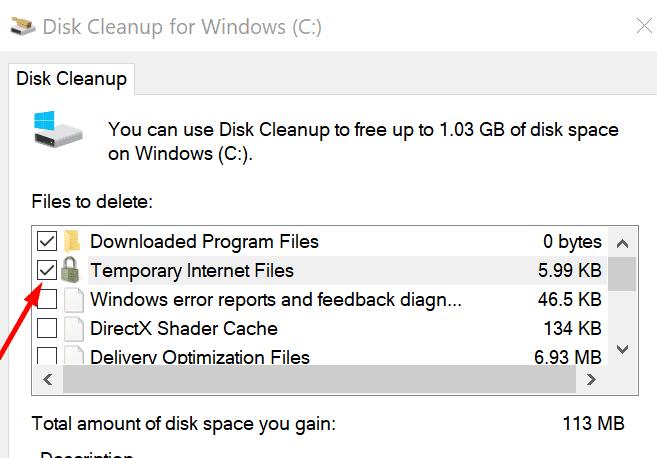
Jei „Camtasia“ nepavyksta supakuoti failų, įsitikinkite, kad diske yra pakankamai laisvos vietos. Tada pašalinkite nenaudojamus medijos failus ir takelius ir atnaujinkite „Camtasia“. Įsitikinkite, kad jūsų projektas ir šaltinio failai yra saugomi toje pačioje vietoje. Ar pavyko suspausti failus? Praneškite mums toliau pateiktuose komentaruose.
Sužinokite keletą būdų, kaip ištaisyti sugadintą „Windows“ atnaujinimą, jei jūsų įrenginys turi problemų po neseniai įdiegtų atnaujinimų.
Jei bandote ištaisyti klaidos kodą 0x80860010 savo kompiuteryje, čia rasite galimus sprendimus.
Microsoft palaikymas paprašė pasidalinti klaidų žurnalais iš Outlook programos, bet nežinote, kaip? Čia rasite Outlook pasaulinio žurnalavimo ir išplėstinio žurnalavimo veiksmus.
Sužinokite, kaip ištaisyti klaidos kodą 0x80070070 Windows 11, kuris dažnai pasirodo diegiant naują Windows atnaujinimą.
Pamoka, kaip įjungti arba išjungti saugųjį režimą Samsung Galaxy Tab S3 planšetiniame kompiuteryje
Fotoaparatas iš jūsų Android įrenginio gali nustoti veikti bet kuriuo metu dėl įvairių priežasčių. Išbandykite šiuos naudingus patarimus, kad tai ištaisytumėte.
Jei negalite prisijungti prie savo „QuickBooks“ paskyros, naudokite alternatyvią prisijungimo nuorodą. Tada pridėkite „QuickBooks“ kaip patikimą svetainę ir išvalykite DNS.
Pažiūrėkite, kaip galite pagreitinti savo kompiuterį ir pagaliau jį vėl pagreitinti. Gaukite patarimų, kurių reikia norint sutvarkyti lėtą kompiuterį.
„Thunderbird“ kartais gali pateikti klaidą, kad ryšys su el. pašto serveriu buvo nustatytas iš naujo. Išjunkite antivirusinę programą, kad išspręstumėte problemą.
Yra „Plex“ klaida, kuri gali įvykti visur: Įkeliant šią biblioteką įvyko netikėta klaida. Ištaisykite ją taisydami duomenų bazę.
Šis vadovas yra apie „Adobe Lightroom“ klaidą, kurioje nurodyta, kad failas nepalaikomas arba sugadintas, ir apie tai, kaip ją ištaisyti.
Kai „OneNote“ vartotojai bando atidaryti bloknotą, programa kartais rodo šį įspėjimą: Norėdami sinchronizuoti šį bloknotą, prisijunkite prie „OneNote“.
Mėlyno ekrano problemos „Android“ yra gana retos, tačiau norint jas išspręsti, paprastai reikia išimti akumuliatorių ir atkurti gamyklinius nustatymus.
Yra netikėta problema, kuri kartais gali neleisti „Display Plus“ naudotojams prisijungti. Štai kaip ją išspręsti.
Jei „ClickMeeting“ neveikia tinkamai, atnaujinkite naršyklę, išvalykite talpyklą, išjunkite plėtinius arba perjunkite į kitą naršyklę.
Jei „Sony Vegas“ nepavyko sukurti medijos failo, uždarykite visas fono programas ir paleiskite programą iš naujo. Tada paleiskite „Sony Vegas“ kaip administratorių.
Norėdami ištaisyti klaidos pranešimą, „Google Meet“ nesuderinamas su šiuo įrenginiu, atnaujinkite OS ir išvalykite „Google Play“ talpyklą.
Jei jūsų HP spausdintuvas nustojo nuskaityti, atnaujinkite tvarkykles ir paleiskite HP Smart App suderinamumo režimu. Tada paleiskite Print and Scan Doctor.
Jei negalite bendrinti ekrano naudodami „GoToMeeting“, įdiekite naujausią programos versiją arba paleiskite naują inkognito naršyklės skirtuką.
Jei „Camtasia“ nepavyksta supakuoti failo, pašalinkite nenaudojamus medijos failus ir takelius ir atlaisvinkite daugiau vietos diske.
Kryžminės nuorodos gali padaryti jūsų dokumentą daug patogesnį naudoti, gerai organizuotą ir prieinamą. Šiame gide sužinosite, kaip sukurti kryžmines nuorodas „Word“.
Norite sužinoti, kaip integruoti ChatGPT į Microsoft Word? Šiame gide parodoma, kaip tai padaryti naudojant ChatGPT for Word priedą, per 3 paprastus žingsnius.
Ar jums reikia suplanuoti periodinius susitikimus MS Teams su tais pačiais komandos nariais? Sužinokite, kaip nustatyti periodinį susitikimą Teams.
Laikykite talpyklą išvalytą savo „Google Chrome“ naršyklėje naudojant šiuos žingsnius.
Spotify gali būti erzinantis, jei jis automatiškai atsiveria kiekvieną kartą, kai paleidžiate savo kompiuterį. Išjunkite automatinius paleidimus naudodami šiuos žingsnius.
Ar nuolat matote „Atsiprašome, negalėjome jūsų prijungti“ klaidą MS Teams? Išbandykite šiuos trikčių šalinimo patarimus, kad atsikratytumėte šios problemos dabar!
Šiuo metu Microsoft Teams Live Events neleidžia išjungti anoniminių klausimų. Net ir registruoti vartotojai gali siųsti anoniminius klausimus.
Čia rasite išsamius nurodymus, kaip pakeisti vartotojo agento eilutę Apple Safari naršyklėje „MacOS“.
Sužinokite, kaip ištaisyti OneDrive klaidos kodą 0x8004de88, kad galėtumėte vėl naudotis savo debesų saugykla.
Ar turite RAR failų, kuriuos norite konvertuoti į ZIP failus? Sužinokite, kaip konvertuoti RAR failą į ZIP formatą.




























